Acronis True Image 2017 NG Manuale d'uso
Pagina 134
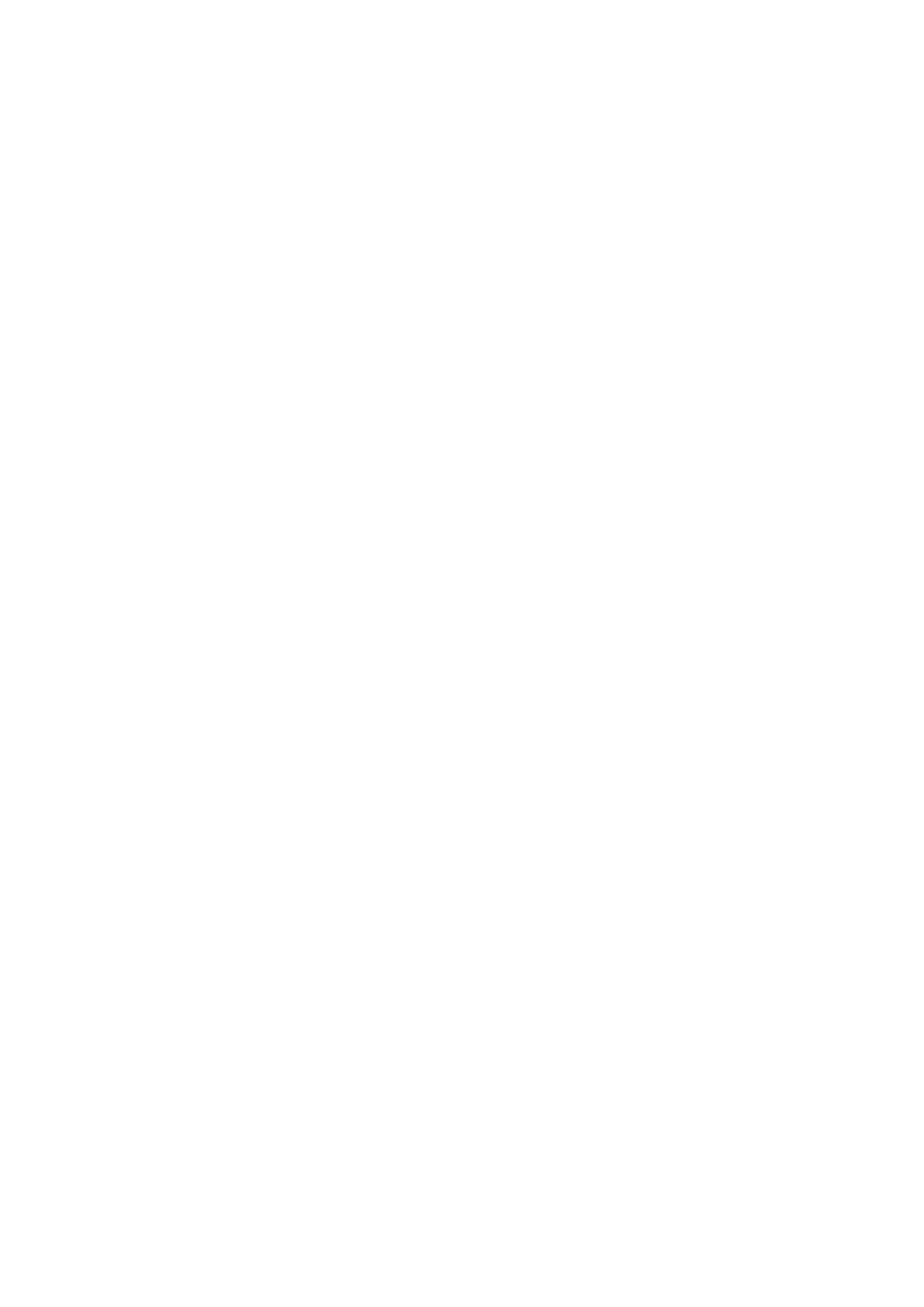
134
Copyright © Acronis International GmbH, 2002-2017
10.2 Migrazione del sistema da un disco rigido a un'unità
SSD
Innanzitutto, assicurarsi che Acronis True Image 2017 rilevi il nuovo disco SSD sia in Windows sia dal
supporto di ripristino Acronis. Se si verifica un problema, consultare Operazioni da eseguire se
Acronis True Image 2017 non riconosce l'unità SSD (p. 134).
Dimensioni SSD
Poiché di solito gli SSD sono meno capienti degli HDD, lo spazio occupato sul disco rigido può
superare le dimensioni dell'SSD. In questo caso, la migrazione non è possibile.
Per ridurre la quantità di dati sul disco di sistema, provare a eseguire quanto segue:
Spostare i file di dati dal vecchio disco rigido in un'altra posizione, ad esempio un altro disco
rigido interno o esterno.
Creare archivi .zip di file di dati (ad esempio, documenti, immagini, file audio ecc.), quindi
eliminare i file originali.
Pulire il disco rigido utilizzando l'utilità Pulizia disco Windows.
Tenere presente che per un funzionamento stabile, Windows richiede molti GB di spazio libero nella
partizione di sistema.
Quale metodo di migrazione scegliere
Se il disco di sistema è costituito da un'unica partizione (senza contare la partizione nascosta
riservata al sistema stesso), è possibile provare ad effettuare la migrazione dell'unità SSD utilizzando
lo strumento Clona. Per ulteriori informazioni, consultare Clonazione di un disco rigido.
Tuttavia, nella maggior parte dei casi si consiglia di utilizzare il metodo di backup e ripristino. Questo
metodo fornisce un maggiore livello di flessibilità e controllo rispetto alla migrazione. Consultare
Migrazione a un SSD utilizzando il metodo di backup e ripristino (p. 135).
10.2.1 Operazioni da eseguire se Acronis True Image 2017 non
riconosce l'unità SSD
Talvolta Acronis True Image 2017 può non riconoscere un'unità SSD.
In tal caso, verificare se l'unità SSD è riconosciuta nel BIOS.
Se il BIOS del computer non visualizza l'unità SSD, verificare che il cavo di alimentazione e il cavo dei
dati siano collegati correttamente. È possibile inoltre provare ad aggiornare il BIOS e i driver SATA. Se
questi suggerimenti non aiutano, contattare il servizio di supporto del produttore dell'unità SSD.
Se il BIOS del computer non visualizza l'unità SSD, è possibile provare la seguente procedura:
A seconda del sistema operativo, digitare cmd nel campo Cerca o nel campo Esegui, quindi premere
Invio.
Nel prompt della riga di comando digitare:
diskpart
list disk La schermata visualizzerà i dischi collegati al computer. Cercare il numero del disco
dell'unità SSD. Utilizzare le sue dimensioni come riferimento.